今回はどうしてPDFで渡す必要があるのかと、どうやって図面をPDFに変更するのかを解説します。
1.どうしてPDFなの?
変更の前のデータ紛失?
この図面をDXFやDWGに変換して、外注さんに渡します。このモデル巾が2880になってますよね。初回はこの寸法で1000個ほど、加工しました。
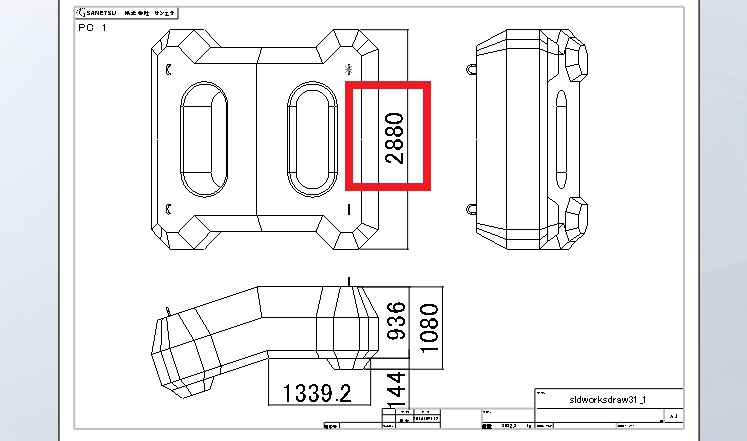
後日、設計変更があってこのモデルを巾3000に変更しました。DXFやDWGのデータも上書き修正しました。
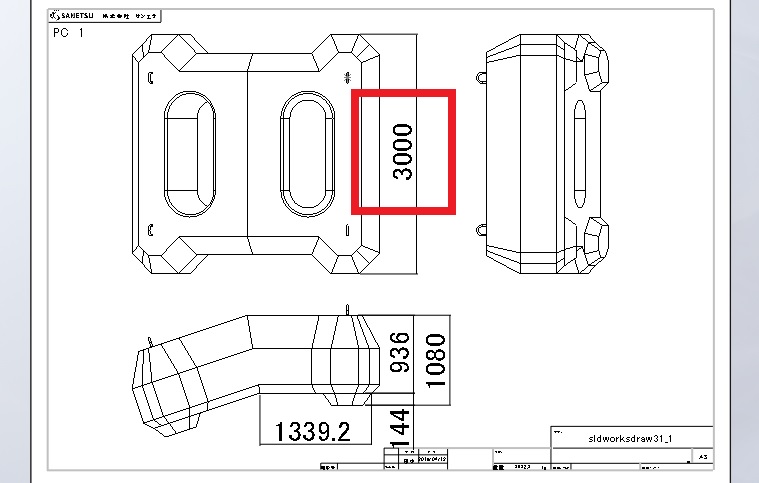
一年後、再度お客さんか同じ注文をもらいましたが、「前回付属の部品も1000個作成してあるから、前回と同じ寸法でお願いします」って言われたら、もう1年も前の事ですから、正確な寸法なんてわかりませんよね、しかも前回は外注さんに加工してもらってるから、よけいにわかりません。
ですのでDXFやDWGデータだけで保存するのはだいぶ危険なことです。
とはいっても、紙図面を大量に保存しておくのも大変ですし、探すのも容易ではありませんよね。(私の会社はいまだに紙図面で管理してますけど。。。)
そこで、必要なのがPDFです。
JPG、TIFF、PDFの比較
JPEGやTIFFなどの形式もありますが、図面に適した画像ファイルはPDFです。JPEGは容量は小さいのですが、解像度が非常に悪いです。以下はjpg形式に変換した図面画像です斜めの線がぼやけています。1ファイル当りの要領はこの図面で109KBです。
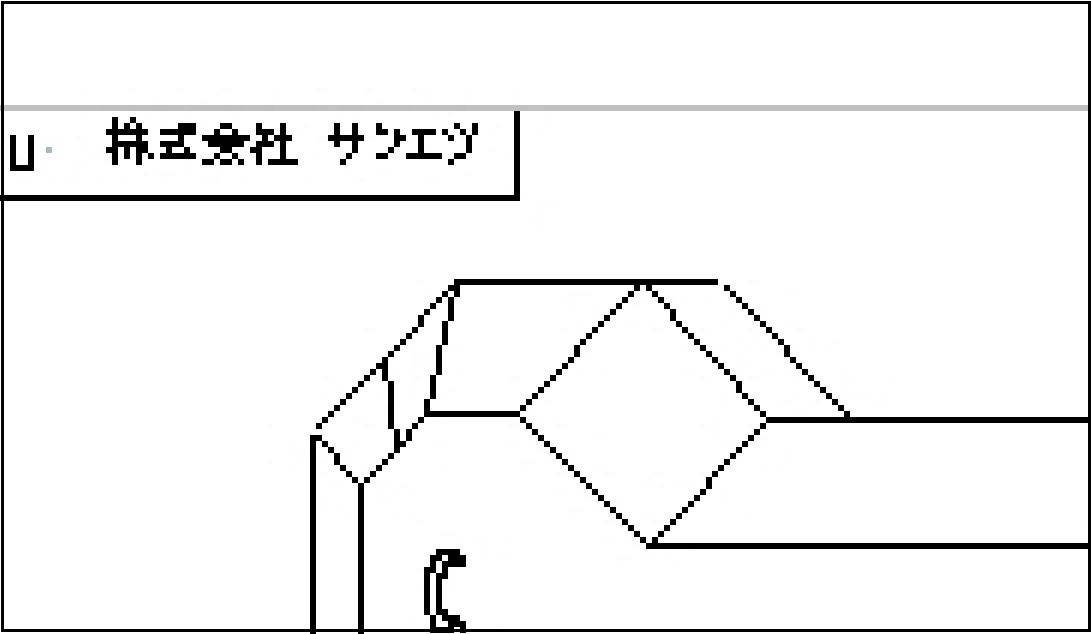
図面をTIFF形式に変換すると、やはり斜めの線が点線表示でボヤけています。1ファイル当りの容量は1.37MBで巨大です。
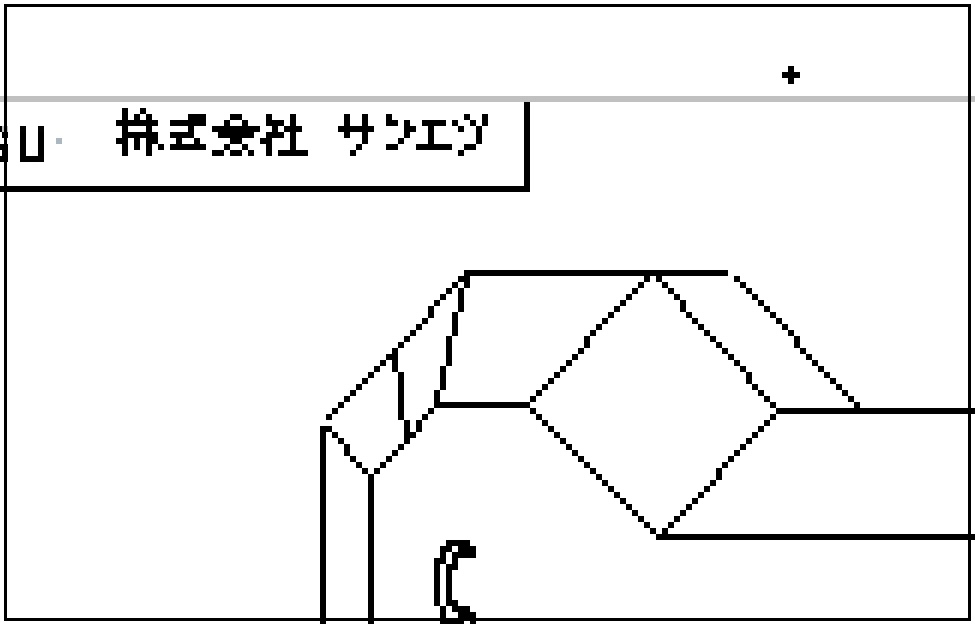
図面をPDFに変換すると、斜めの線もハッキリ写ります。1ファイルあたりの容量は155KBで軽量です。
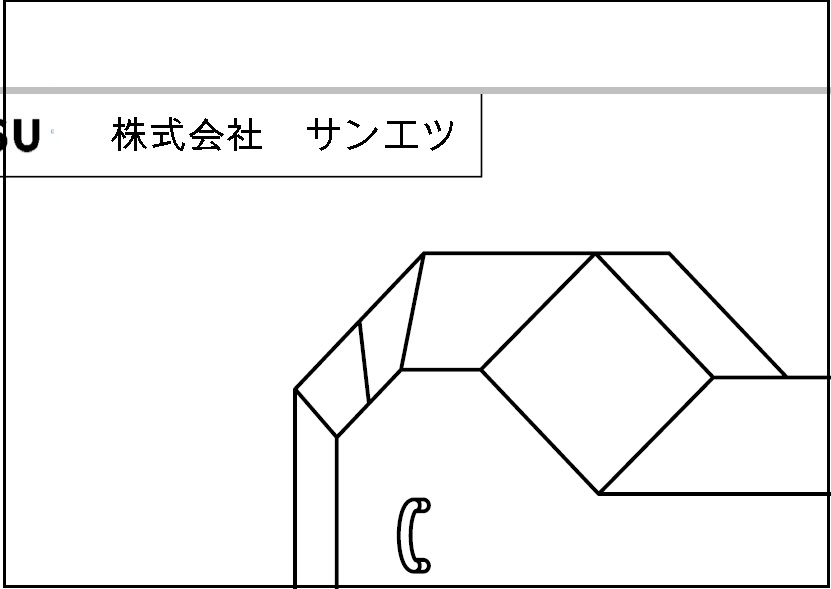
上記の画像を比較すると、容量的にも、解像度の点からも、PDFが圧倒的に有利です。メールで送受信する場合も、容量が小さいPDFで送信すると一度にたくさんの図面を送信することが可能です。
DXF/DWGはデータの改ざんが容易
さらに大切なのがデータの改ざんです。DXFやDWGなどのデータは簡単にデータ変更ができますから、大手の会社は必ずPDFの図面を管理してますね。
という訳で、図面はPDFファイルに変換することが多いと思います。
2.図面をPDFにする方法とは!
では、図面をPDFで保存する方法を紹介します。
- 「保存」コマンドの横の▼をクリックして「指定保存」を選択します。
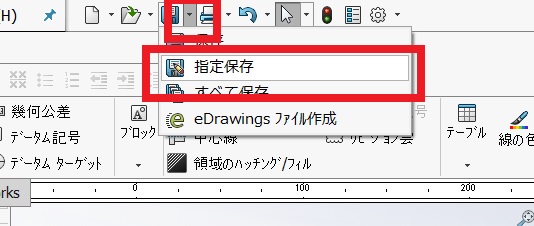
- 「ファイルの種類」で「Adobe Portable Document Format(*.pdf)」を選びます。
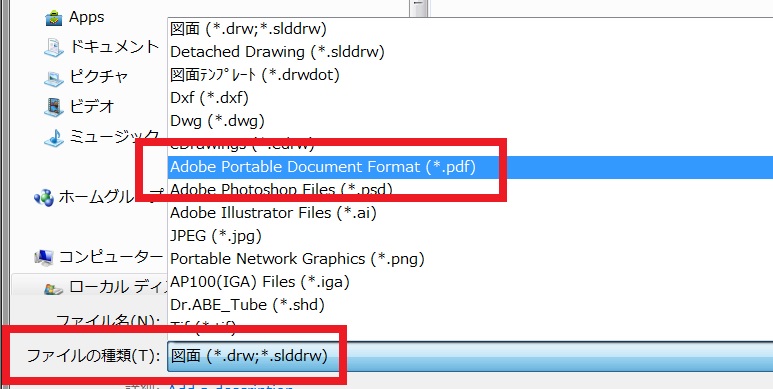
- 「保存」をクリックします。これで完了ですが、残念ながら、ソリッドワークスではPDFファイルは開くことができません。
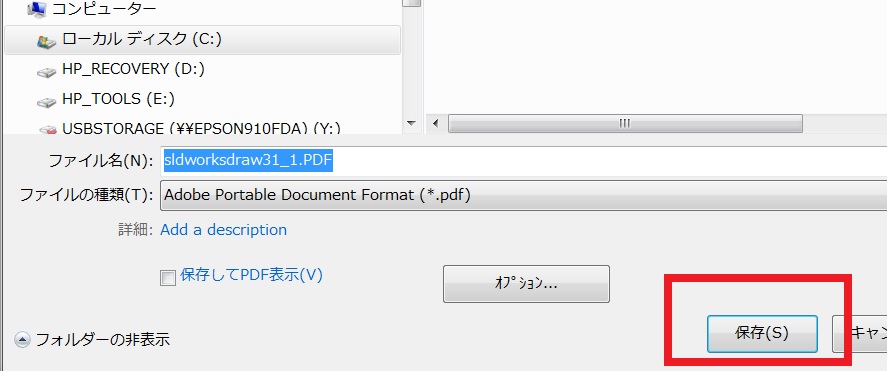
- PDFファイルを開くには、手っ取り早いのがウィンドウズのエクスプローラーで直接、該当のファイルをクリックする方法です。
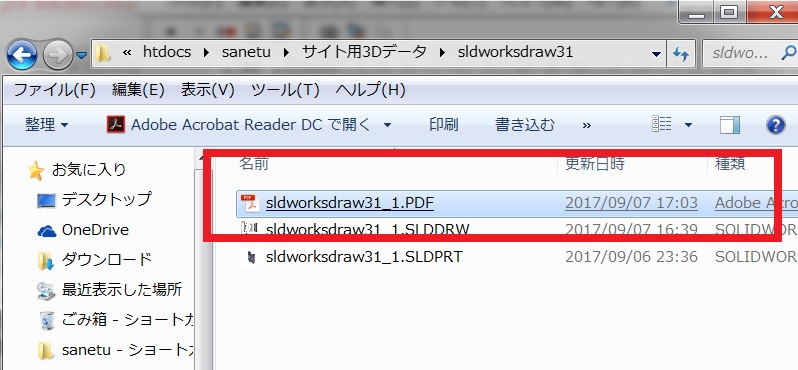
- こんな感じでファイルが開けます。
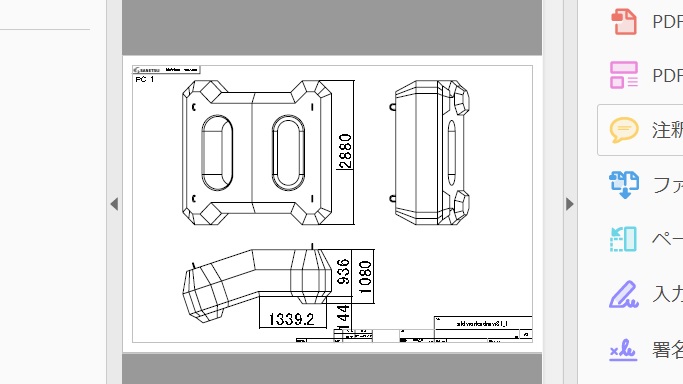
3.PDFは無料の編集ソフトが沢山!
有名な、無料PDF編集ソフト2点を紹介します。
1.Cube PDF
こちらは、友人に教えてもらいましたが、ダウンロードしてインストールすると、ウィンドウズのデバイスの「プリンターとFAX」に登録されますので、各アプリケーションの「印刷」に「Cube PDF」が表示されるようになります(画像はペイント)。印刷するとPDFファイルが生成されます。
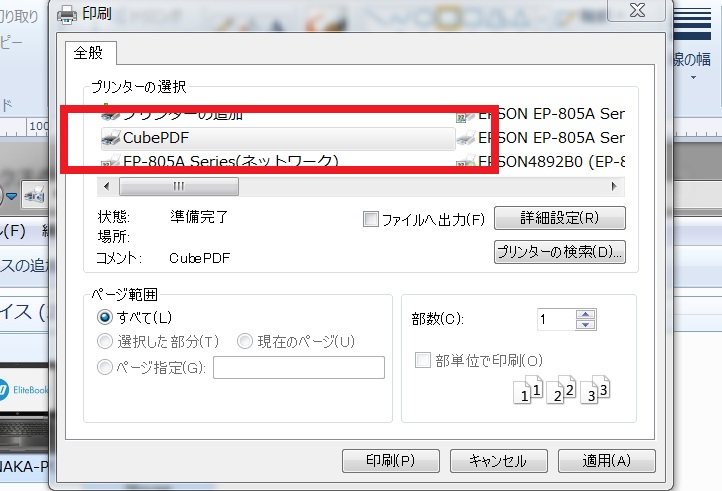
ソリッドワークスの印刷画面にも「Cube PDF」が表示されます。但しソリッドワークスでこの項目で印刷するとPDFファイルのデータ容量が大きくなりますので、ソリッドワークスでは使っていません。
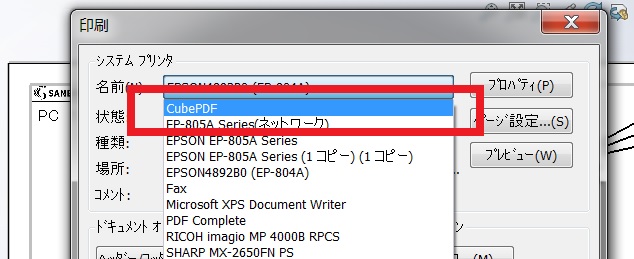
2.PDF Complete
無料版で有名ですが、せっかくダウンロードしてインストールしても、無料版の場合はファイルを開くとロゴが出て業務には使えません。業務で利用する方で、頻繁にPDFの編集をする方以外は使えないと思います。
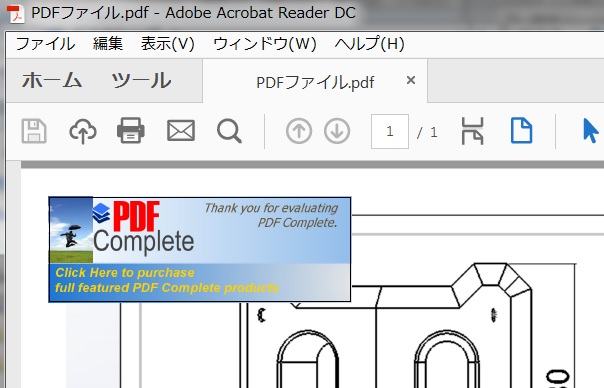
さらに、ダウンロードするまでに沢山の広告が貼ってあって、誤クリックするように誘導されていますのでダウンロードとインストール作業には注意が必要です。
多分使えないと思いますが念のためにリンクを貼っておきます。
PDFファイルの作成方法の動画
ソリッドワークスの図面をPDF形式のファイルで保存する方法の紹介でした。
これで、万が一お客さんや、業者さんから「PDFの図面をください」と言われても安心です!
PDFの変換方法には、無料の便利なツールが沢山ありますので利用してください。私は、あまり利便性を感じませんでしたが、興味のある方はどうぞ!
以上でおしまいです。
お疲れ様でした!
コメント